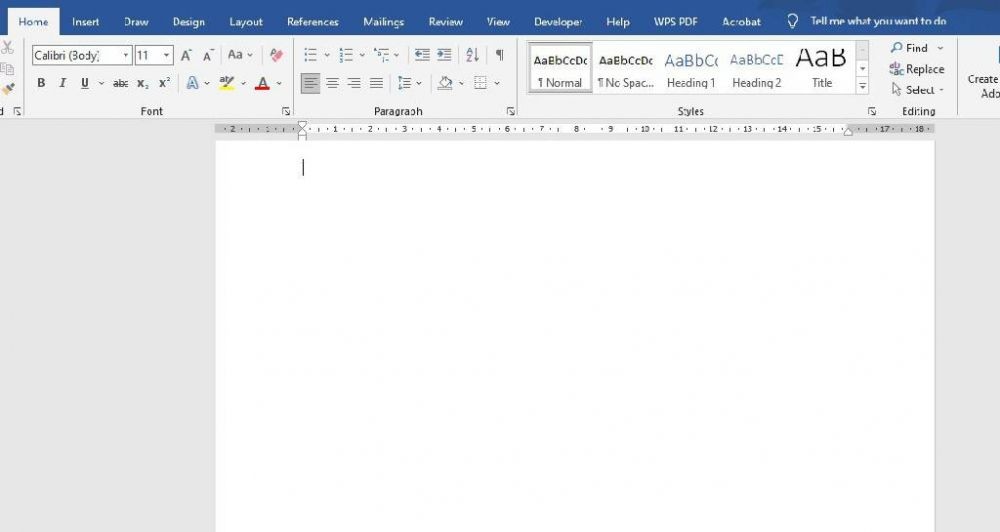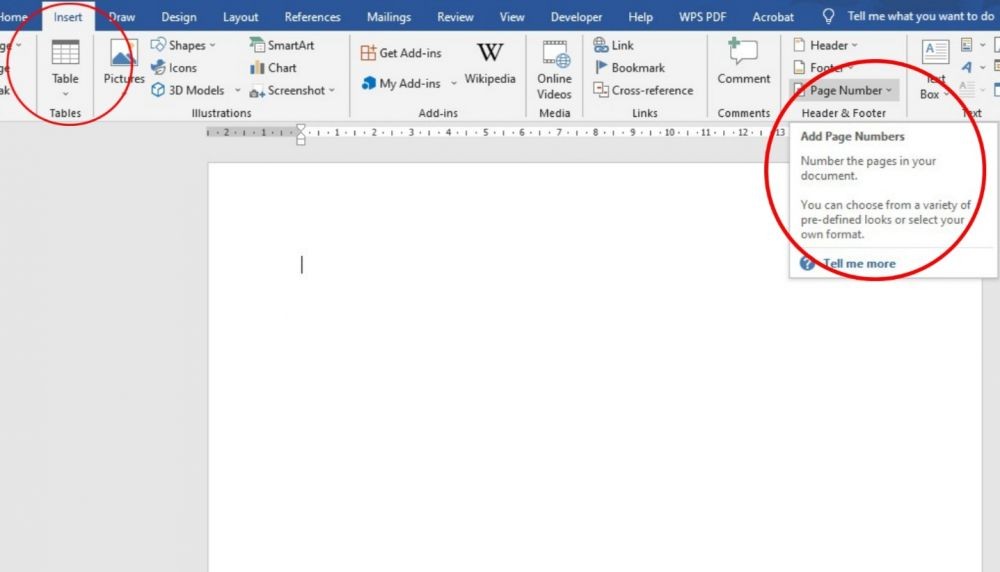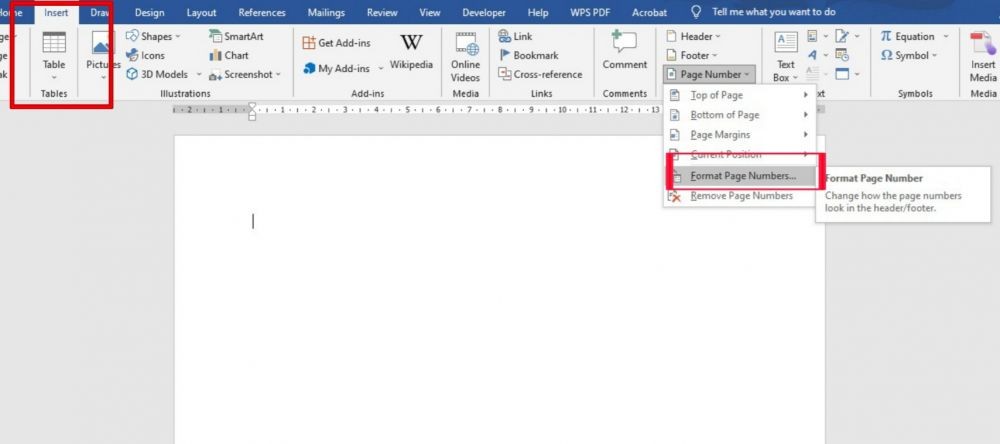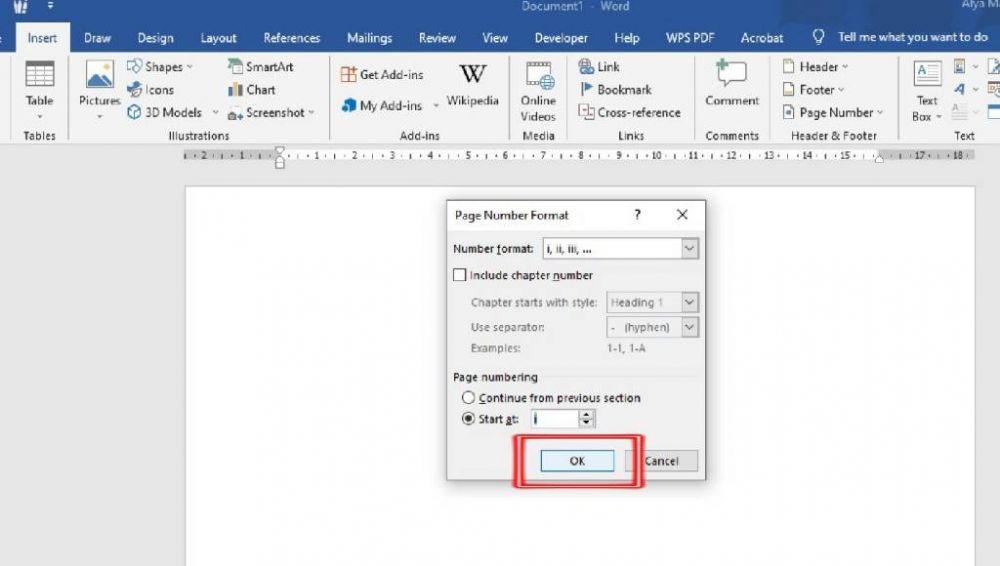Cara Membuat Angka Romawi pada Halaman Microsoft Word
 ilustrasi Microsoft Word (Shutterstock/Wachiwit)
ilustrasi Microsoft Word (Shutterstock/Wachiwit)
Follow IDN Times untuk mendapatkan informasi terkini. Klik untuk follow WhatsApp Channel & Google News
Bagian awal sebuah laporan seperti 'Kata Pengantar' dan 'Daftar Isi' biasanya menggunakan angka romawi sebagai halamannya. Sehubungan dengan hal itu, maka penting bagi setiap pelajar untuk memahami cara membuat angka romawi pada halaman Microsoft Word supaya tidak terhambat ketika menemui kendala penomoran halaman.
Cara membuat angka romawi pada halaman Microsoft Word terbilang cukup mudah. Terlebih, nomor halaman adalah salah satu komponen penting ketika kamu sedang membuat dokumen berupa karya ilmiah seperti skripsi, jurnal, proposal, tesis, dan lain-lain.
Selain karena penting, keberadaan nomor halaman pada dokumen juga akan memudahkan setiap pembaca tulisan. Nah, artikel kali ini akan membahas cara membuat angka romawi pada halaman Microsoft Word.
Berikut adalah cara membuat angka romawi pada halaman Microsoft Word yang bisa dengan mudah kamu ikuti.
Membuat angka romawi di halaman Microsoft Word
Membuat angka romawi di Microsoft Word dapat dilakukan dengan otomatis. Kamu tidak perlu mengetik manual pada setiap halaman untuk membuatnya. Simak cara-caranya berikut:
1. Buka dokumen di Microsoft Word
Buka dokumen di Microsoft Word yang ingin kamu buat nomor halamannya menjadi romawi.
2. Klik menu 'Insert' kemudian pilih opsi 'Page Numbers'
Jika sudah, pilih opsi 'Page Numbers' maka akan muncul berbagai tab yang memuat posisi halaman dan pengaturan yang lainnya.
3. Pilih posisi untuk meletakkan nomor halaman
Kamu bisa memilih apakah ingin meletakkan halaman di bagian atas, bawah, di samping kanan atau kiri sesuai dengan ketentuan yang dimiliki.
Baca Juga: Daftar Shortcut Word dan Fungsinya, Bikin Hidup Jadi Mudah!
Editor’s picks
4. Pilih 'Format Page Number'
Jika sudah menentukan pilihan letak posisi, kamu bisa kembali pada menu 'Page Numbers' dan pilih 'Format Page Number' yang berfungsi untuk memuat pengaturan nomor halaman.
5. Klik 'Number Format' dan pilih angka romawi berupa (i,ii, iii,...)
Pada tab 'Number Format' kamu bisa mengklik drop down menu dan memilih angka romawi (i, iii, iii...) dalam penomoran halaman.
6. Klik 'Ok' untuk menyelesaikan pengaturan
Jika sudah, langkah terakhir ialah memastikan bahwa penomoran halaman berawal dari halaman berapa dengan mengisi kolom 'Start at' kemudian pilih 'Ok' untuk menyelesaikan pengaturan.
Cara menggabungkan angka romawi dan angka biasa pada halaman Microsoft Word
Setelah mengetahui cara membuat angka romawi pada halaman Microsoft Word, kamu juga harus tahu cara menggabungkannya dengan format penomoran angka biasa.
Berikut adalah cara menggabungkan angka romawi dan angka biasa pada halaman Microsoft Word:
- Buka dokumen yang ingin kamu buat nomor halamannya menjadi romawi dan angka biasa di Microsoft Word.
- Klik menu 'Insert' dan klik bagian 'Page Number'
- Pilih posisi nomor halaman, apakah ingin diletakkan di bagian atas, bawah, atau di samping kanan dan kiri.
- Jika sudah, klik menu 'Format Page Number'.
- Kemudian pilih format penomoran yang ingin kamu gunakan, misalnya angka romawi terlebih dahulu.
- Pada kolom 'Start at' isi dengan angka romawi 'i,ii, iii...' sebagai nomor halaman yang akan terlihat pada halaman pertama.
- Jika sudah, klik 'Ok'.
- Setelah itu, arahkan kursor pada bagian paling atas halaman yang ingin kamu ubah jenis penomoran halamannya menjadi angka.
- Jika sudah diarahkan, klik menu 'Layout' dan pilih menu 'Break' kemudian klik pada opsi 'Next Page'
- Klik 2 kali pada tempat nomor halaman berada dan blok pada nomor halaman romawi supaya bisa kamu ubah menjadi angka.
- Jika sudah, klik menu 'Insert' dan pilih 'Page Number' setelah itu pilih menu 'Format Page Number'.
- Pada bagian 'Number Format', pilih opsi angka dan pada kolom 'Start At' masukkan angka 1 sebagai nomor awal yang ingin kamu gunakan sebagai nomor halaman selanjutnya.
- Klik 'OK' dan selesai. Kini, nomor halaman pada dokumen sudah berbeda.
Itulah beberapa cara membuat angka romawi pada halaman Microsoft Word serta cara menggabungkannya dengan halaman berformat angka biasa. Mudah bukan? Selamat mencoba!
Penulis: Alya Madani
Baca Juga: Cara Membuat Daftar Isi Otomatis di Microsoft Word